 tutoriels informatiques
tutoriels informatiques connaissances en informatique
connaissances en informatique Comment désinstaller Outlook sur Windows / Mac? Suivez le guide ci-dessous! - Minitool
Comment désinstaller Outlook sur Windows / Mac? Suivez le guide ci-dessous! - MinitoolComment désinstaller Outlook sur Windows / Mac? Suivez le guide ci-dessous! - Minitool
Un guide complet pour désinstaller le client de la boîte aux lettres Microsoft Outlook
Microsoft Outlook est un outil populaire pour la gestion gratuite du courrier personnel et du calendrier. Mais certains utilisateurs peuvent vouloir désinstaller Outlook et essayer d'autres clients de messagerie. Cet article vous guidera sur la façon de désinstaller Outlook sur les systèmes Windows et Mac.
Outlook est un client de messagerie couramment utilisé. Parfois, vous n'en avez plus besoin et vous devez le désinstaller. Comment désinstaller Outlook sur le système Windows / Mac? Veuillez continuer à lire ce qui suit.
Comment désinstaller Outlook sur Windows
Comment désinstaller Outlook sur le système Windows? Pour les versions d'abonnement Office d'Outlook 2013 et plus tôt, vous pouvez la désinstaller directement; Alors qu'Outlook 2013 et ultérieurement ne peuvent pas être désinstallés directement. Vous ne pouvez supprimer que les raccourcis Outlook et définir d'autres clients de messagerie comme programmes par défaut.
Désinstaller Outlook 2013 et plus tôt
Les étapes pour désinstaller Outlook 2013 et plus tôt sont les suivantes:
Étape 1: Entrez le panneau de configuration dans la zone de recherche et ouvrez-le.
Étape 2: Ensuite, cliquez sur "Programmes et fonctionnalités".
Étape 3: Localisez et sélectionnez Microsoft Office. Ensuite, cliquez sur l'icône Modifier.

Étape 4: Dans la fenêtre suivante, sélectionnez l'option "Ajouter ou supprimer les fonctionnalités" et cliquez sur "Continuer".
Étape 5: Cliquez sur l'icône du disque à côté de Microsoft Outlook.

Étape 6: Ensuite, une liste déroulante apparaîtra et vous devez sélectionner l'option "indisponible" dans la liste. Cliquez sur le bouton "Continuer".
Étape 7: Il commencera ensuite à désinstaller Outlook depuis votre ordinateur Windows.
Désinstaller Outlook 2013 et plus tard
Vous ne pouvez pas désinstaller Outlook 2013 et plus tard sur votre ordinateur Windows. Lorsque vous essayez de désinstaller, vous pouvez recevoir un message d'erreur que le programme ne peut pas trouver le package d'installation. Ici, nous vous apprendrons comment supprimer les raccourcis Outlook et définir d'autres clients de messagerie comme programmes par défaut.
Étape 1: Localisez et cliquez avec le bouton droit sur l'icône Outlook sur le bureau et sélectionnez "Supprimer".
Étape 2: Appuyez sur la touche Windows I en même temps pour ouvrir l'application "Paramètres".
Étape 3: Accédez aux applications> Applications par défaut.
Étape 4: Cliquez sur l'option Outlook et une fenêtre apparaîtra. Vous devez définir une autre application de messagerie comme programme par défaut.

Comment désinstaller Outlook sur le système Mac
Comment désinstaller Outlook sur le système Mac? Veuillez vérifier les étapes détaillées ci-dessous!
Étape 1: Appuyez sur l'option de commande ESC pour ouvrir la fenêtre "application de sortie forcée".
Étape 2: Localisez et sélectionnez Outlook et cliquez sur le bouton "Force la sortie".
Étape 3: Ouvrez Finder> Applications . Localisez Outlook et faites-le glisser vers la poubelle . Ensuite, entrez le mot de passe du compte utilisateur de votre ordinateur pour confirmer votre opération.
Étape 4: Cliquez avec le bouton droit sur l'icône des ordures et sélectionnez "Coucheur vide".
Étape 5: Cliquez sur le menu "Allez" dans Finder et sélectionnez "Allez dans le dossier".
Étape 6: Trouvez le dossier suivant:
- ~ / Bibliothèque
- ~ / Bibliothèque / caches
- ~ / Bibliothèque / journaux
- ~ / Bibliothèque / préférences
- ~ / Bibliothèque / webkit
- ~ / Bibliothèque / État d'application enregistré
Étape 7: Localisez les fichiers laissés par Outlook et déplacez-les vers la poubelle et videz la poubelle.
Conclusion
Comment désinstaller Outlook sur le système Windows / Mac? Pour les versions Windows d'Outlook, vous pouvez la désinstaller via le panneau de configuration. Pour les versions Mac d'Outlook, vous pouvez le désinstaller via Finder. Les étapes détaillées sont indiquées ci-dessus.
Ce qui précède est le contenu détaillé de. pour plus d'informations, suivez d'autres articles connexes sur le site Web de PHP en chinois!
 Qu'est-ce que Windows Admin Center et comment le télécharger / l'installer? - MinitoolApr 29, 2025 am 12:36 AM
Qu'est-ce que Windows Admin Center et comment le télécharger / l'installer? - MinitoolApr 29, 2025 am 12:36 AMQu'est-ce que Windows Admin Center? Comment télécharger et l'installer sur vos fenêtres? Si vous recherchez les réponses aux questions ci-dessus, vous venez au bon endroit. Cet article de Php.cn présente des détails sur Windows Admin Center.
![[Résolu!] Comment réparer la déchirure de l'écran Overwatch sur Windows 10/11? - Minitool](https://img.php.cn/upload/article/001/242/473/174585805139167.jpg?x-oss-process=image/resize,p_40) [Résolu!] Comment réparer la déchirure de l'écran Overwatch sur Windows 10/11? - MinitoolApr 29, 2025 am 12:34 AM
[Résolu!] Comment réparer la déchirure de l'écran Overwatch sur Windows 10/11? - MinitoolApr 29, 2025 am 12:34 AMLa déchirure d'écran dans Overwatch pourrait avoir un impact négatif sur votre expérience de jeu globale, car il sera plus difficile pour vous de viser ou de repérer les adversaires lors du jeu. Si vous êtes gêné par ce numéro en ce moment, suivez ce guide sur le site Web php.cn T
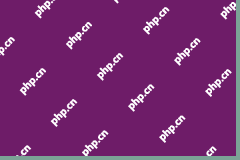 Comment télécharger onenote 2016 / installer sur Windows 10? Voir un guide! - MinitoolApr 29, 2025 am 12:33 AM
Comment télécharger onenote 2016 / installer sur Windows 10? Voir un guide! - MinitoolApr 29, 2025 am 12:33 AMQu'est-ce que OneNote? Vous ne voulez pas utiliser l'application OneNote pour Windows 10 Desktop car il manque de fonctionnalités? Le téléchargement et l'installation OneNote 2016 sont disponibles. Lisez cet article de php.cn et vous pouvez connaître des informations sur OneNote et comment downlo
 Comment corriger l'erreur de Windows Store 0x87af0813 sur Win 10/11? - MinitoolApr 29, 2025 am 12:11 AM
Comment corriger l'erreur de Windows Store 0x87af0813 sur Win 10/11? - MinitoolApr 29, 2025 am 12:11 AMAvez-vous déjà rencontré l'erreur de Windows Store 0x87af0813 sur votre PC? Si vous l'avez fait, vous venez au bon endroit. Dans cet article, PHP.CN fournit les raisons possibles et les solutions efficaces à cette erreur.
 Que sont les conflits de synchronisation? | Comment supprimer les fichiers de conflit? - MinitoolApr 29, 2025 am 12:01 AM
Que sont les conflits de synchronisation? | Comment supprimer les fichiers de conflit? - MinitoolApr 29, 2025 am 12:01 AMLorsqu'une synchronisation de fichiers se produit, vous constaterez que le fichier modifié n'est pas en mesure de se synchroniser correctement avec le serveur, en attendant, il y aura un triangle jaune avec une exclamation à côté de l'icône de Sync Center. Dans cet article sur le site Web php.cn, nous vous montrerons comment
 Comment utiliser la connexion rapide Roblox sur PC / Téléphone? Voici un guide complet! - MinitoolApr 28, 2025 am 12:50 AM
Comment utiliser la connexion rapide Roblox sur PC / Téléphone? Voici un guide complet! - MinitoolApr 28, 2025 am 12:50 AMSi vous souhaitez vous connecter à votre compte Roblox sur un nouvel appareil sans saisir le mot de passe, Roblox Quick Login peut vous aider à le faire. Ce message de Php.cn vous explique comment utiliser la fonction de connexion rapide Roblox avec des étapes complètes.
 PS5 VS Série Xbox VS PC: LaqueApr 28, 2025 am 12:49 AM
PS5 VS Série Xbox VS PC: LaqueApr 28, 2025 am 12:49 AMHogwarts Legacy est maintenant disponible sur PS5, Xbox Series X / S et PC. Lequel est le mieux pour l'héritage de Poudlard? Si vous êtes confus, ne vous inquiétez pas. Dans cet article, Php.cn fournit un tutoriel sur PCACY PC LEGACY VS PS5 vs X / Shere X / S, et vous pouvez jeter un coup d'œil.
 Télécharger Realtek USB GBE Family Controller Drivers Windows 10/11 - MinitoolApr 28, 2025 am 12:48 AM
Télécharger Realtek USB GBE Family Controller Drivers Windows 10/11 - MinitoolApr 28, 2025 am 12:48 AMDans cet article, le logiciel PHP.CN vous montrera quelques informations sur le contrôleur de famille realtek USB GBE, y compris sa définition, son utilisation et comment télécharger le pilote de contrôleur de famille GBE REALTEK USB GBE sur votre ordinateur Windows 10/11.


Outils d'IA chauds

Undresser.AI Undress
Application basée sur l'IA pour créer des photos de nu réalistes

AI Clothes Remover
Outil d'IA en ligne pour supprimer les vêtements des photos.

Undress AI Tool
Images de déshabillage gratuites

Clothoff.io
Dissolvant de vêtements AI

Video Face Swap
Échangez les visages dans n'importe quelle vidéo sans effort grâce à notre outil d'échange de visage AI entièrement gratuit !

Article chaud

Outils chauds

Version crackée d'EditPlus en chinois
Petite taille, coloration syntaxique, ne prend pas en charge la fonction d'invite de code

SublimeText3 version anglaise
Recommandé : version Win, prend en charge les invites de code !

Dreamweaver Mac
Outils de développement Web visuel

Version Mac de WebStorm
Outils de développement JavaScript utiles

Listes Sec
SecLists est le compagnon ultime du testeur de sécurité. Il s'agit d'une collection de différents types de listes fréquemment utilisées lors des évaluations de sécurité, le tout en un seul endroit. SecLists contribue à rendre les tests de sécurité plus efficaces et productifs en fournissant facilement toutes les listes dont un testeur de sécurité pourrait avoir besoin. Les types de listes incluent les noms d'utilisateur, les mots de passe, les URL, les charges utiles floues, les modèles de données sensibles, les shells Web, etc. Le testeur peut simplement extraire ce référentiel sur une nouvelle machine de test et il aura accès à tous les types de listes dont il a besoin.






